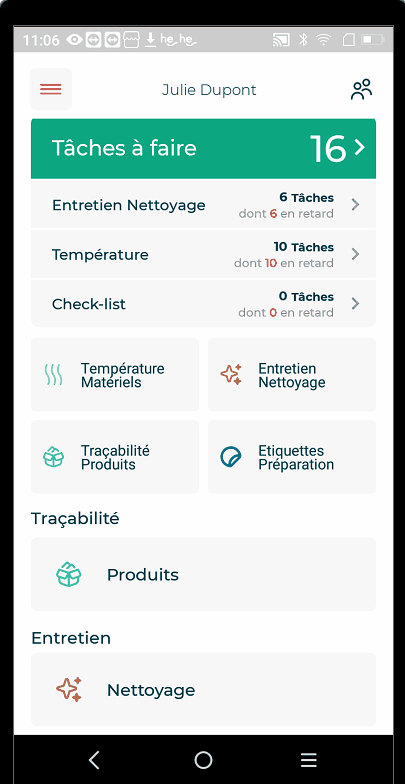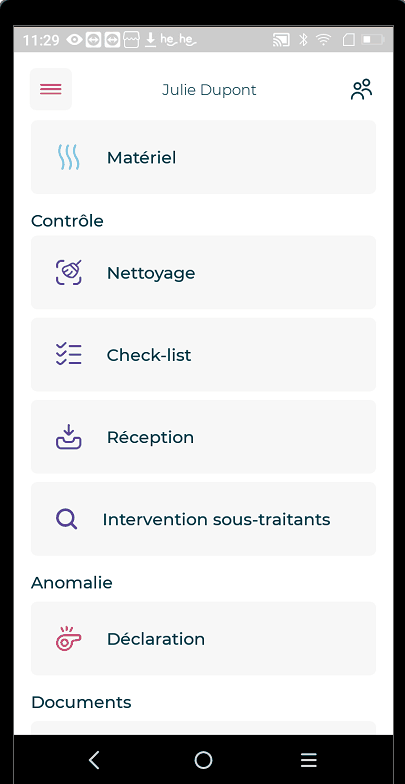⚙️ CONTROLE : Enregistrer un contrôle nettoyage
🔗 Enregistrer un contrôle nettoyage
Dans cet article, retrouvez les points suivants :
1. Effectuer le contrôle nettoyage
2. Déclarer une anomalie
1. EFFECTUER LE CONTRÔLE NETTOYAGE
- Cliquer sur Nettoyage dans la catégorie Contrôle
- Sélectionner les surfaces à contrôler
- Laisser la coche verte si le nettoyage est conforme
- Vérifier la date et l'heure (les changer si besoin)
- Valider
|
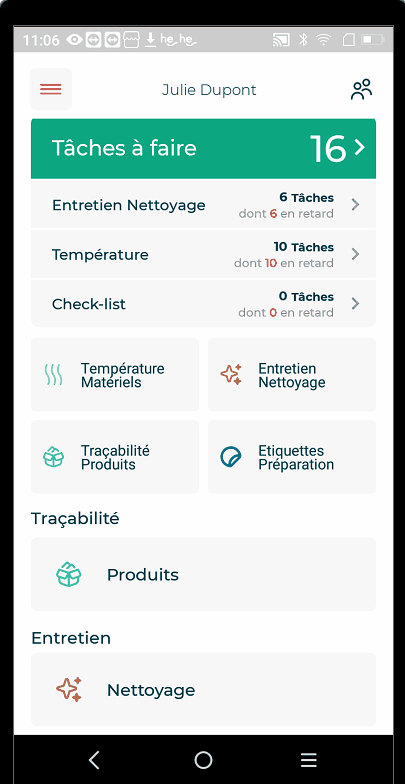 |
2. DÉCLARER UNE ANOMALIE
Si la coche de la surface est désactivée (grise au lieu de verte) alors une fenêtre de déclaration d'anomalie va s'ouvrir.
- Cliquer sur Voir les options - optionnel
- Prendre une photo de l'anomalie - optionnel
- Commenter l'anomalie - optionnel
- Cocher les corrections immédiates à réaliser - optionnel
- Saisir une date limite à la correction
- Choisir un correcteur
- Cocher ou non Réalisée selon le statut de la correction
- Valider
|
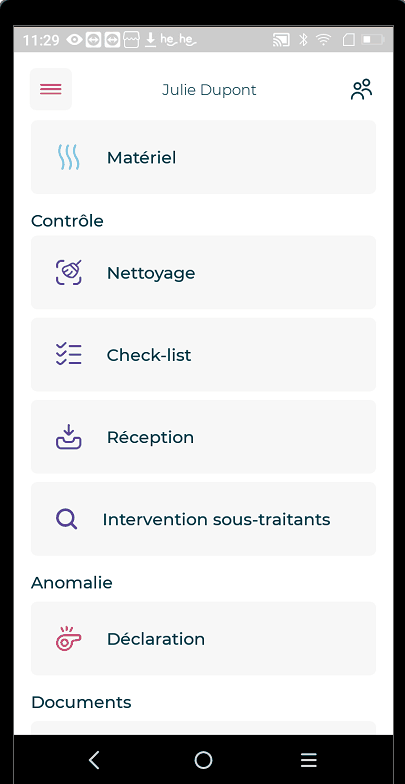 |